Como instalar extensões no navegador Edge no Windows 10
Microsoft Edge, o novo navegador da web no Windows 10, é um dos melhores navegadores da web para o Windows 10. O navegador Edge é rápido, oferece um layout fácil de usar e funciona maravilhosamente bem em desktops tradicionais como dispositivos de toque e, mais importante, está quilômetros à frente do Internet Explorer.
O suporte para extensões era um dos recursos que os usuários de PC pediam desde o lançamento do Windows 10. A Microsoft finalmente atualizou o navegador Edge para suportar extensões. A última compilação do Windows 10, que é 14291 agora, permite que você instale extensões para o navegador Edge. Resumindo, agora você pode adicionar novos recursos e personalizar o navegador Edge como desejar.
Embora haja um número limitado de extensões disponíveis por enquanto, o número aumentará quando a Microsoft lançar uma compilação do Windows 10 com suporte para extensões Edge para o público.
Instale as extensões do navegador Edge
Se você mal pode esperar para instalar e usar extensões, veja como baixar e instalar extensões no navegador Microsoft Edge no Windows 10.
Etapa 1: navegador Open Edge. Clique em Mais , (três pontos) localizado no canto superior direito da janela do navegador (veja a imagem abaixo) e clique em Extensões .
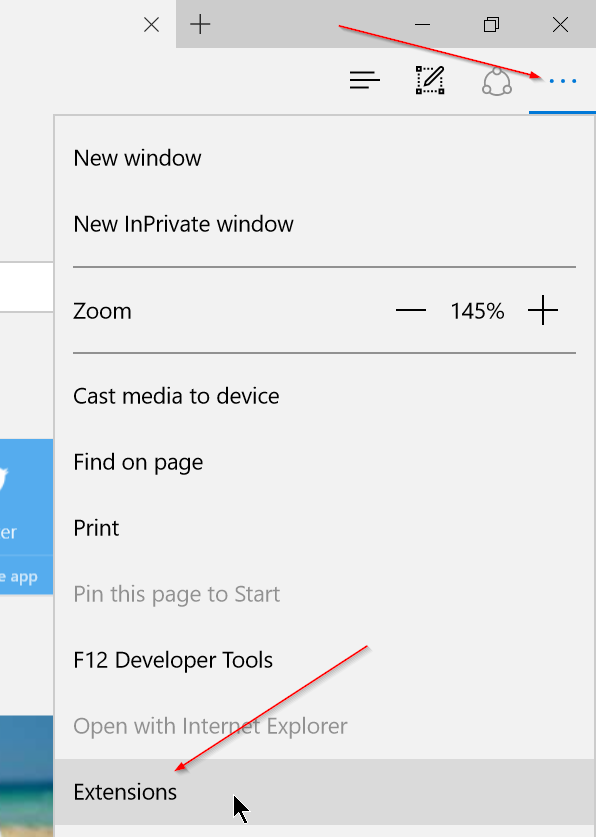
Etapa 2: clique no link Obter extensões para visitar a página oficial de extensões.
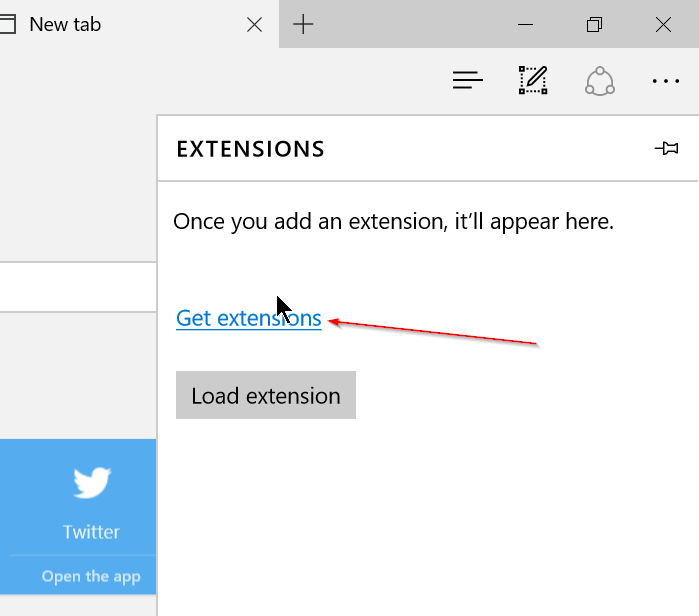
Etapa 3: Role a página para baixo para ver as extensões disponíveis.
Etapa 4: Clique no botão Download para fazer o download de uma extensão.
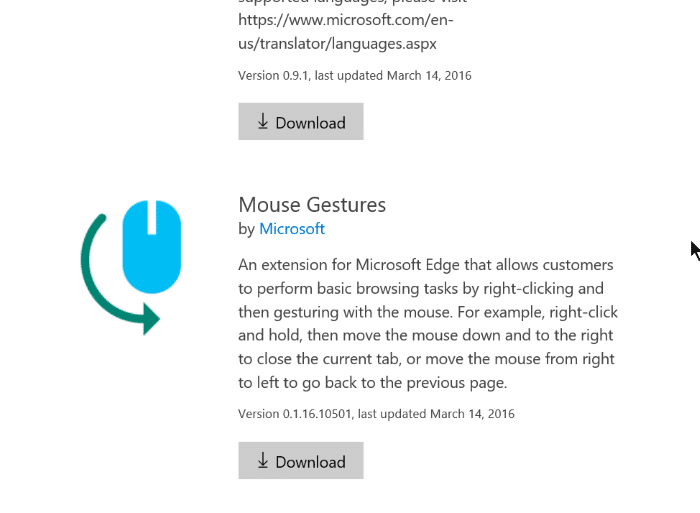
Etapa 5: depois de baixado, clique no botão Executar que aparece quando o download for concluído ou navegue até a pasta onde a extensão está salva e, em seguida, duas vezes -clique na extensão para instalá-la.


Etapa 6: uma vez instalado, abra o Edge, clique em Mais (três pontos) e, a seguir, clique em Extensões .
Etapa 7: finalmente, clique no botão Carregar extensão e navegue até a pasta onde a extensão baixada foi salva.
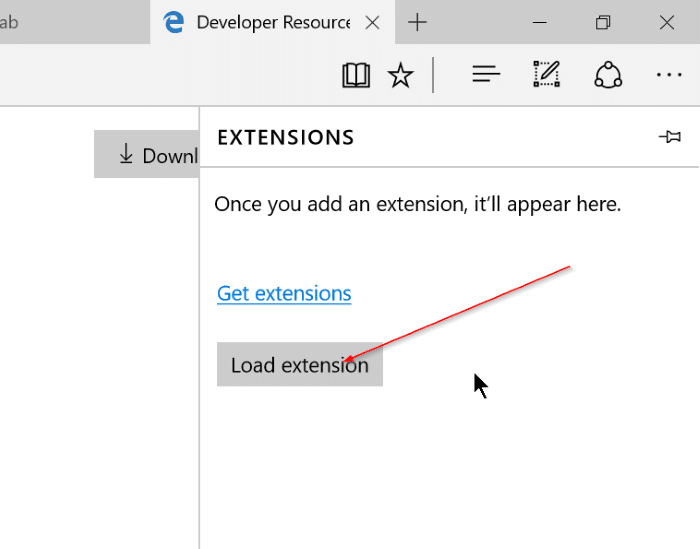
Etapa 8: Selecione a pasta da extensão e, a seguir, clique em Selecionar pasta para carregar a extensão selecionada. É isso aí! Sua extensão do Edge recém-instalada agora está pronta para uso.
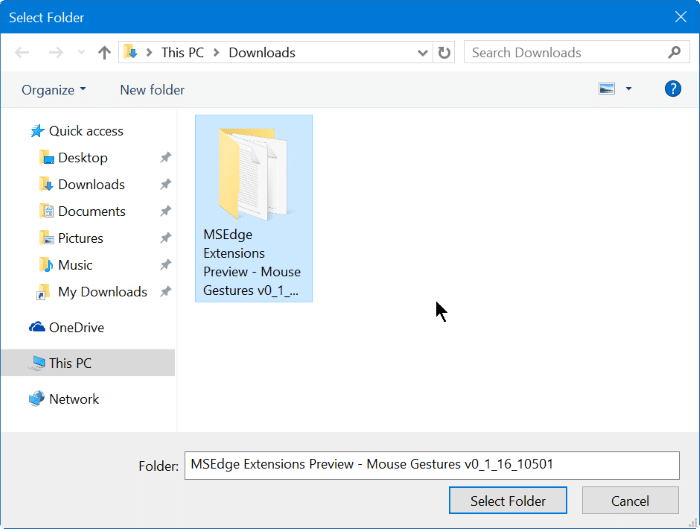
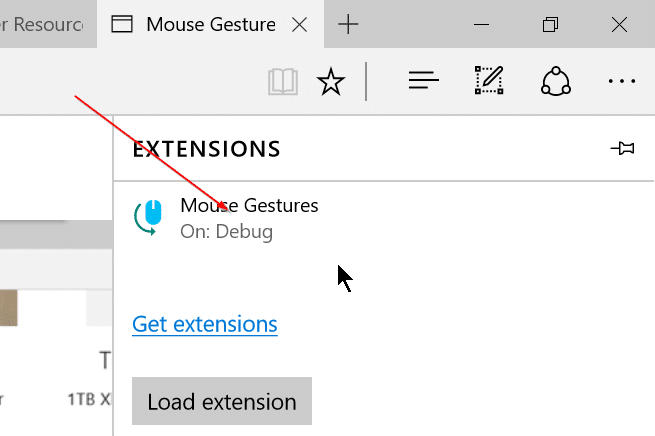
Espero que isso ajude!